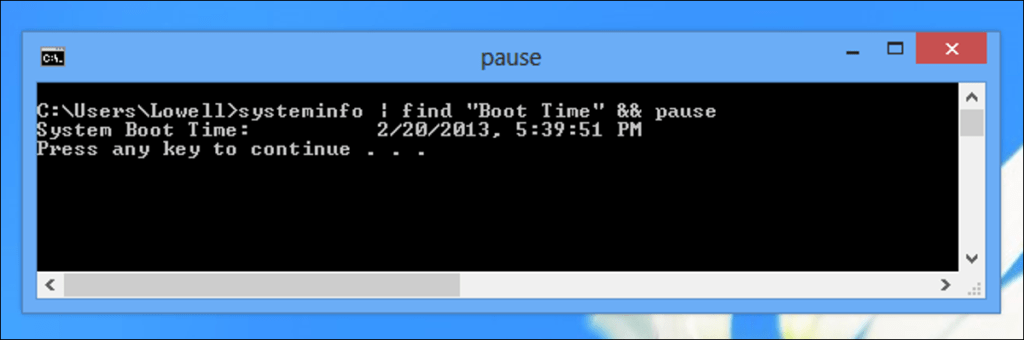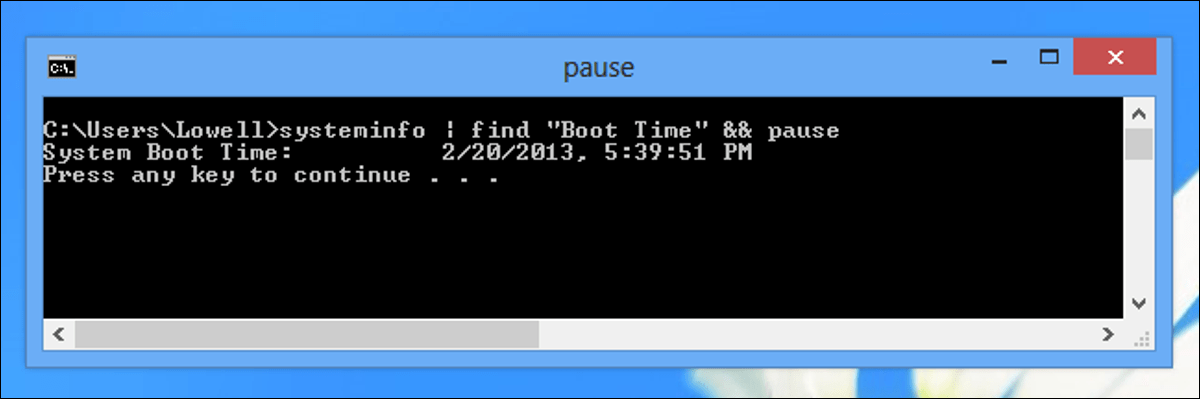
¿Alguna vez ha querido saber qué día reinició su PC por última vez? Hay varias formas de encontrar esta información: puede encontrar el evento Kernel-Power en el Visor de eventos en Sistema, pero es mucho trabajo. Es mucho más fácil ingresar un solo comando.
La forma más fácil, para nosotros, es simplemente usar el comando SystemInfo desde el indicador de CMD. Esto le dará mucha información y allí está el tiempo de arranque. O puede encontrarlo aún más fácilmente usando el comando Buscar para extraer la única línea de texto que le interesa, así:
systeminfo | find /i "Boot Time"
Pero, ¿qué pasa si no desea abrir un símbolo del sistema? Puede escribirlo en el cuadro Ejecutar, pero desafortunadamente no hará exactamente lo que desea … el comando se ejecutará, luego la ventana se cerrará antes de que tenga la oportunidad de verlo. Aquí es cuando emite el comando Cmd y usa el argumento / k. Simplemente escriba esto en el cuadro de búsqueda de la pantalla de inicio, o en el cuadro WIN + R, o en Windows 7 o Vista, simplemente péguelo en el cuadro de búsqueda del menú de inicio.
cmd /k systeminfo | find /i "Boot Time"
Eso es casi todo. Verá el resultado del último reinicio de su computadora. Parece que el mío no se ha reiniciado durante una semana y media en este momento.
Si solo desea saber cuánto tiempo ha estado funcionando su sistema, es aún más fácil usar CTRL + MAYÚS + ESC para abrir el Administrador de tareas y lo verá allí.